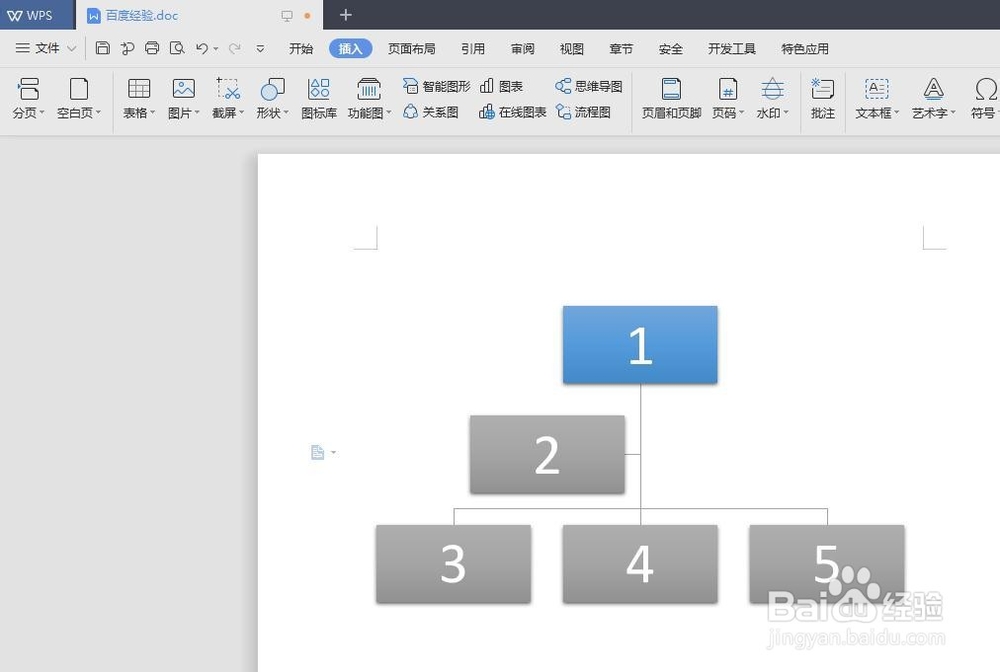组织结构图是用来表示各部分之间隶属关系的图,能够帮助我们理清一些关系,那么wps2019组织结构图怎么做呢?下面就来介绍一下wps2019中组织结构图的做法,希望对你有所帮助。

工具/原料
wps office 2019
wps2019组织结构图怎么做
1、第一步:打开一个需要插入组织结构图的wps文档,单击选择“插入”菜单中的“智能图形”。
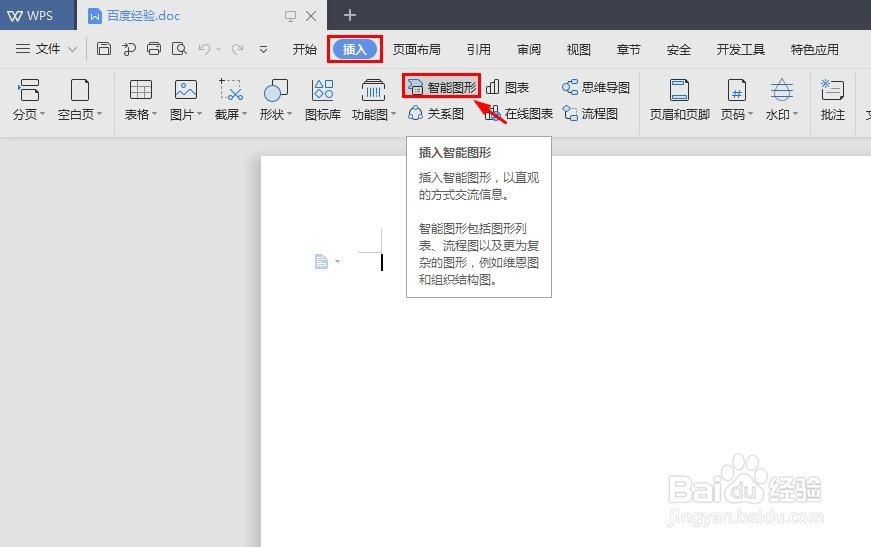
2、第二步:如下图所示,弹出“选择智能图形”对话框。
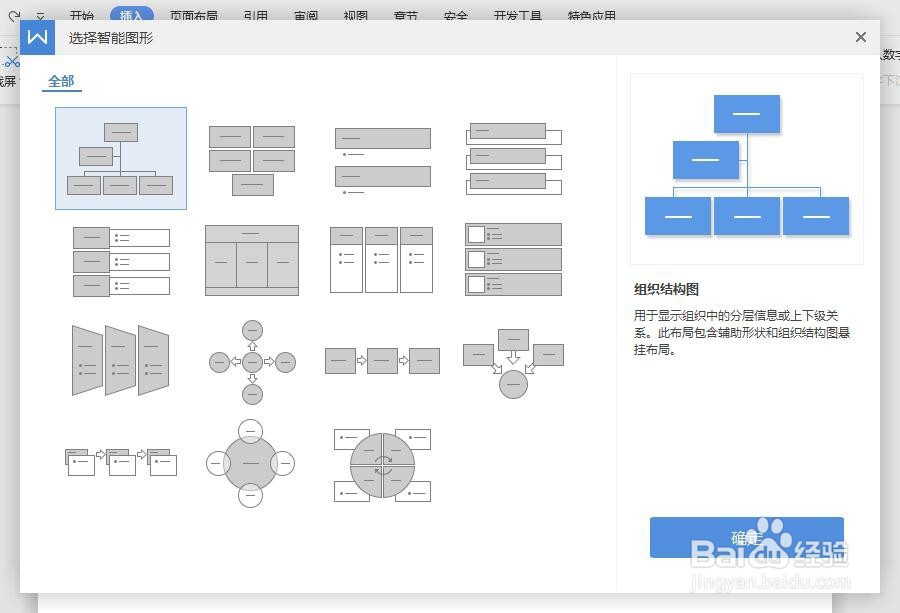
3、第三步:选择智能图形对话框中第一个(组织结构图),单击“确定”按钮。
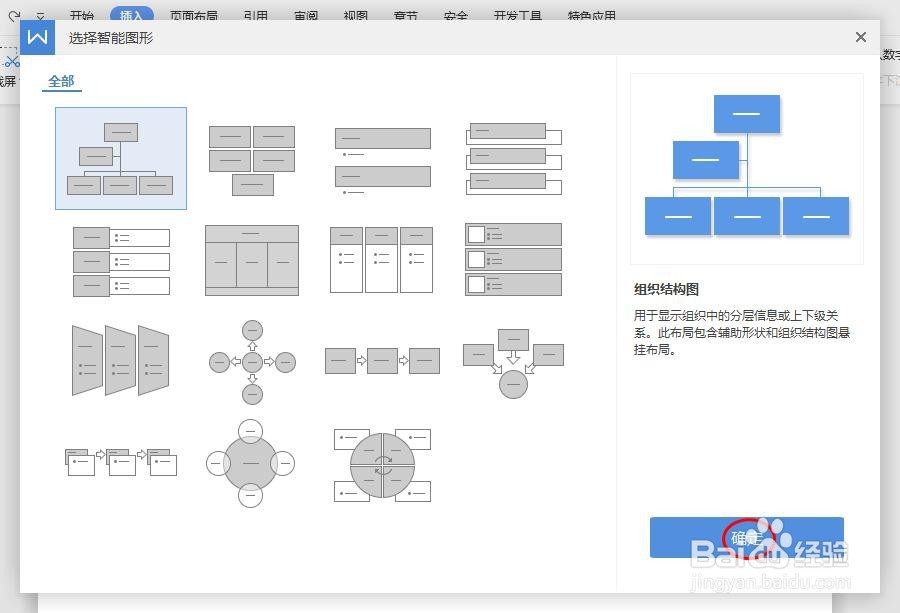
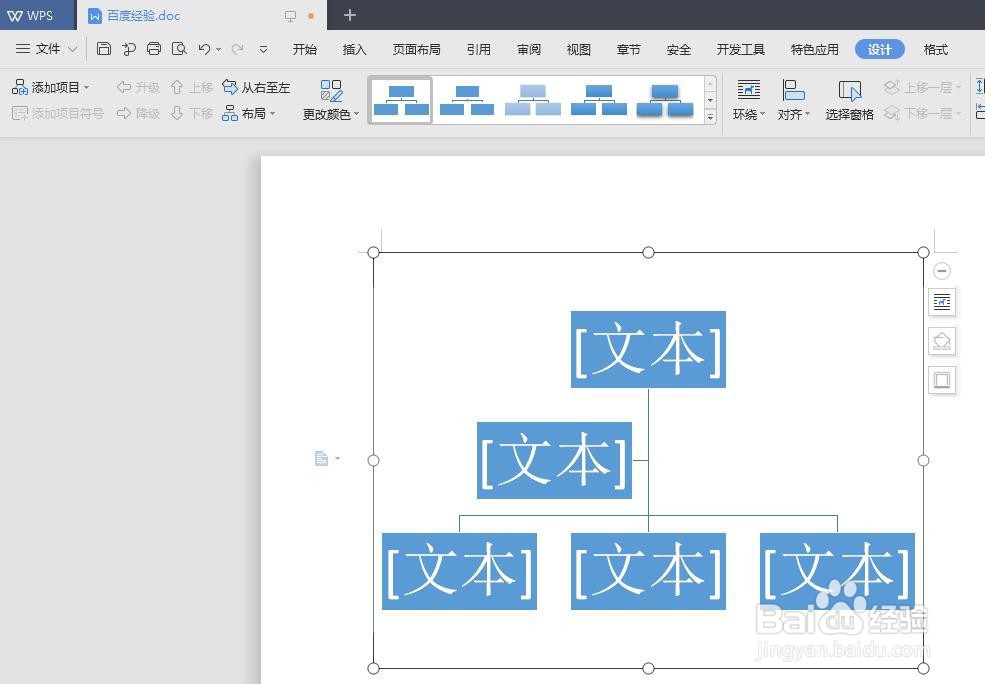
4、第四步:在菜单栏“设计”中,可以根据自己的需要选择组织结构图的样式。

5、第五步:单击“更改颜色”右侧的小三角,在下拉菜单中选择组织结构图的颜色。
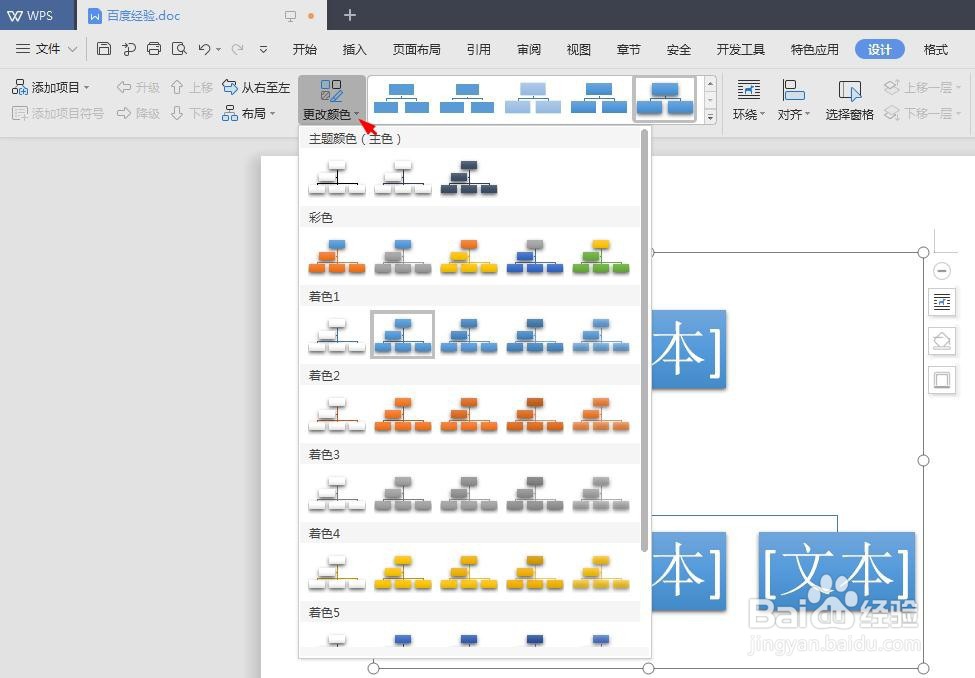
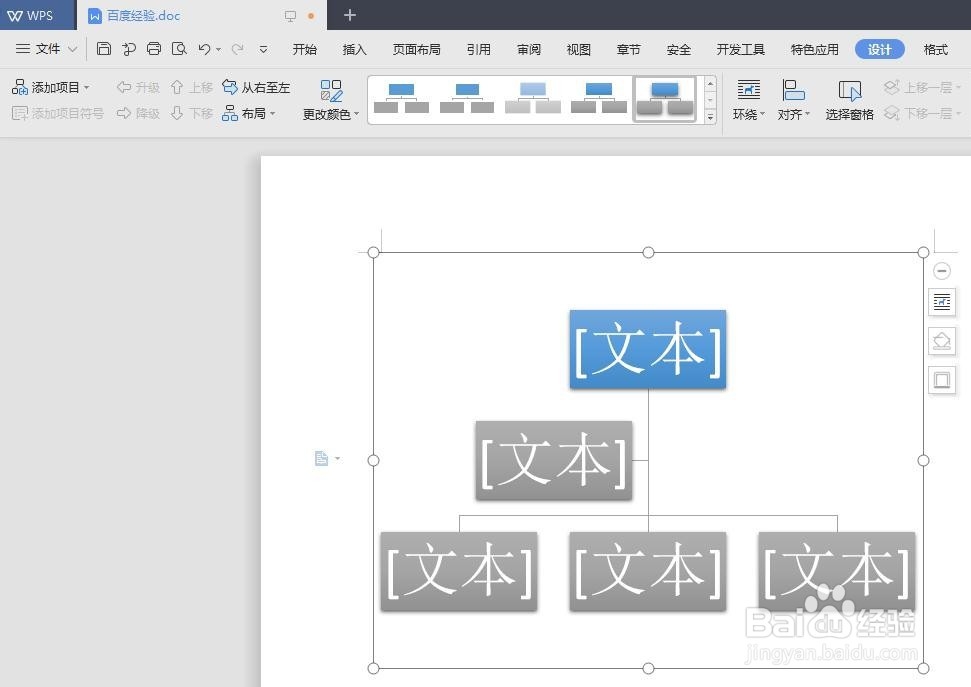
6、第六步:在文本处输入要添加的文本即可。